经验直达:
- 如何在excel中制作饼图
- Excel图表怎么做饼图
一、如何在excel中制作饼图
1.饼图的制作很简单 , 之间点击“插入”----“饼图”----“选择需要的饼图样式”;
然后选择要做饼图的数据就可以了 。接下来就是对饼图进行修饰 。
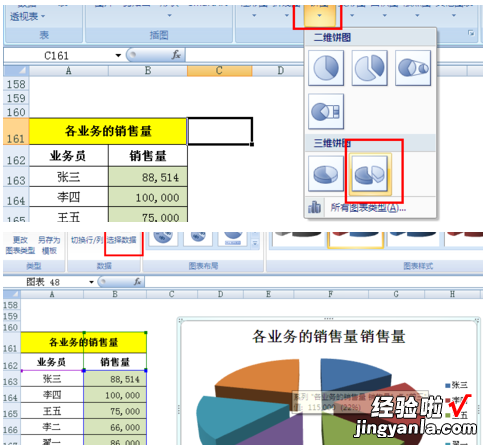
2.举例说明,比如下面的饼图,这样看着很不明了 , 一些数据完全没有反映出来 。
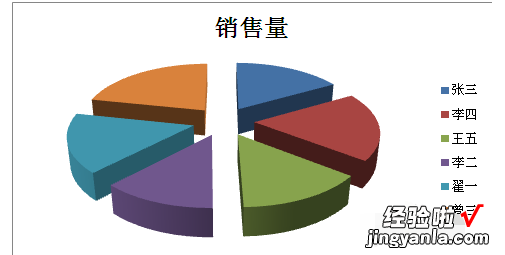
3.现在先给饼图添加“数据标签” 。点击右键,就可以添加 。
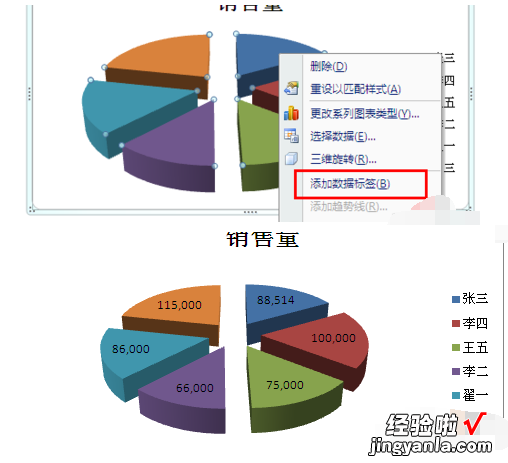
4.当然这还没有达到需要的效果 , 如果加上百分比,值和系列名称 , 就更加的明白,不用对着旁边的“图例”再看了 。
这会可以点击右键,“设置数据标签格式” 。
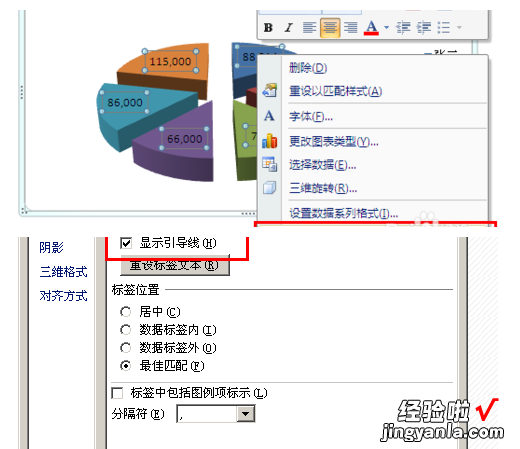
5.在数据标签选项 , 可以根据需要来勾选 。比如,需要下图的这四项 。这时这四项都会在图标中显示出来 。
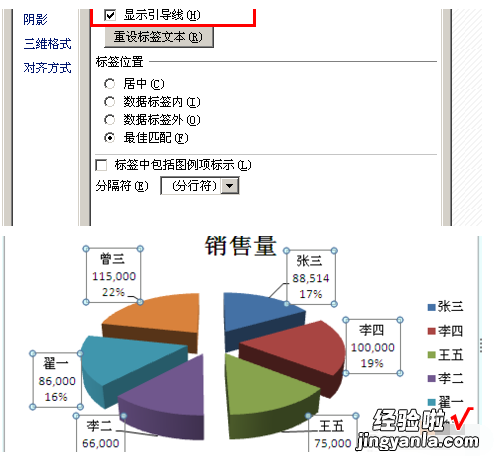
6. 最后为了美观,还可以对数据标签的边框颜色 , 字体啊等等做更改 。
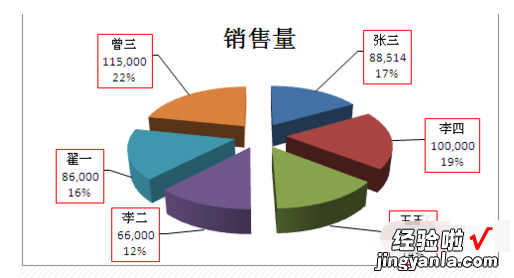
二、Excel图表怎么做饼图
【Excel图表怎么做饼图 如何在excel中制作饼图】1、.选择重新组合后表格中的某个单元格 , 如B9单元格,在功能区中选择“插入”选项卡 , 在“图表”组中单击“饼图→复合饼图” 。
2、.删除右侧的图例,双击图表中的数据系列 , 弹出“设置数据系列格式”对话框(在Excel
2007中需右击数据系列,然后在快捷菜单中选择“设置数据系列格式”),将“第二绘图区包含最后一个”右侧的数值改为“4” , 调整第二绘图区的大?。?然后关闭对话框 。当“系列分割依据”选择“自定义”时,可以将某个数据点任意放置到主饼图或次饼图中 。方法是选择某个数据点 , 在“点属于”右侧的下拉列表中选择放置的位置 。
3、在图表的数据系列中右击,选择“添加数据标签” 。双击图表中添加的数据标签,弹出“设置数据标签格式”对话框,在“标签选项”中勾选“类别名称”,然后关闭对话框 。
4、将图表中的“其他”数据标志改为“广州”,方法同上 。
5、要进一步美化图表,可以在“图表工具-设计”选项卡中的“样式”组中选择某种样式,如本例选择“样式26” 。
